Как обработать скриншот из игры в фотошопе
Обновлено: 06.07.2024
Разбор программ/утилит/сайтов для удобного захвата изображения, а также средств для изменения графики, как во всеми любимой картинке с котиком. Мяу.
Продолжение этого поста.
Я люблю делать скриншоты из игр. Порой даже больше, чем играть. Когда я только начинал это свое необычное хобби, то понятия не имел, как устроена графика, движки, да и игры в целом. Думал, что есть какая-то универсальная программа, которая отвязывала бы камеру в абсолютно любой игре, убирала бы интерфейс и останавливала бы все происходящее. Такого добра я, разумеется, не нашел, поэтому стал искать на просторах русскоязычного интернета какой-нибудь подробный гайд, который рассказывал бы, какими средствами лучше делать скриншоты, а какими - делать игры на скриншотах. ну. красивее и ярче. Но и гайда такого я тоже не обнаружил, были лишь некоторые, маленькие, привязанные к конкретной игре. Да и англоязычный интернет оказался не лучше – выдает он только сомнительный термин “Screenarchery” и пару советов, которым грош цена. Значит, такой гайд напишу я. Средств для удобного «скриншотинга» набралось немало, и уже давно пора собрать их все воедино.
Среди настроек есть такие причуды, как:
- Свободная камера. Камера буквально «отвязывается» от игрока, позволяя парить в воздухе. Перемещение вперед-назад-влево-вправо осуществляется клавишами WASD, вверх и вниз – ZX. Таким образом, можно выстроить для себя идеальный ракурс, ограничиваясь только собственным воображением. Но есть нюанс! О нем – ниже.
- Суперразрешение. NVIDIA Ansel позволяет сделать скриншот с разрешением в 4.5 гигапикселя. Это где-то около… 60000х40000, а само фото может занимать до десяти гигабайт. Пример, как это выглядит, можно посмотреть здесь (вес картинки - 1.7 гб)
- Фильтры для постобработки. Яркость, виньетирование, набросок, улучшение цвета, поле обзора – с кадром можно делать всё, что заблагорассудится. У каждого фильтра есть свои параметры, любые фильтры можно сложить, а потом выложить свои труды в соцсеть через GeForce Experience.
- Панорамные и «сферические» (VR) скриншоты. То, как выглядит последнее, можно увидеть здесь (середина странички).
Все скриншоты сохраняются в формате PNG. И поскольку скриншот – это картинка, то место сохранения снимков у NVIDIA Ansel где? Пр-р-равильно, в папке «Мои документы / Видео». Если по описанию вы вдруг подумали, что NVIDIA Ansel – это панацея для любителей скриншотов, то не заблуждайтесь – есть и ложка дёгтя.
Во-первых, заявленная свободная камера иногда ни разу не свободная. Например, в The Witcher 3 или Mirror’s Edge: Catalyst камера отвязывается, позволяя игроку парить над игрой и искать красивый ракурс. А в Dishonored 2 – нет. Камера там смотрит туда и только туда, куда смотрит персонаж в игре. Почему так сделано? Ответа я как-то и не нашел. С одной стороны, можно подумать, что главный герой просто не проработан со стороны, и, отвязав камеру, можно увидеть какого-то низкополигонального ксеноморфа, который будет преследовать вас в ночных кошмарах. Но моделька Корво (Эмили) исчезает, как только игрок входит в фоторежим. С другой стороны, пользователь может жульничать и при помощи свободной камеры искать пути к рунам и амулетам. Но и что с того? Зачем запрещать пользователю жульничать в одиночной игре? Хочет – пусть читерит, накручивает себе жизни, деньги, очки – никто от этого не пострадает, разве что глобальная статистика достижений может измениться на какую-то сотую долю процента. Так что вероятнее всего – просто не срослось.
Во-вторых, игра может поддерживать NVIDIA Ansel, но тот может в ней не работать, вводя пользователя в заблуждение. Яркий пример – The Division, который взбесил во мне каждую клеточку на прошедших бесплатных выходных. При попытке открыть фоторежим, Ansel говорит пользователю, что тот не может запустить утилиту в заставках, кат-сценах и некоторых игровых моментах. При этом пользователь (я) не понимает, что не так, ведь геймплейно-то игра уже началась. Наверное, нужно просто пройти обучение. Ах, Ansel все еще считает мой игровой момент неподходящим… наверное, нужно выполнить начальные миссии – устроить набег на пару точек и завалить первого босса на крыше полицейского участка. Ах, все еще неигровой… видимо, это привязано к локации – нужно просто перейти на следующую (после стартовой) местность. Всё еще нельзя? КАК ЭТО THE DIVISION НЕ ПОДДЕРЖИВАЕТ NVIDIA ANSEL?! Причем это не единственная игра с таким «поведением», с аналогичной проблемой столкнулись и пользователи Watch_Dogs 2. При этом Ansel при старте продолжает утверждать, что ей можно пользоваться.
В-третьих, утилита будет вставлять палки в колеса тем, кто выбрал Steam своим сервисом хранения скриншотов (и программой по их захвату). NVIDIA Ansel останавливает кадр, но снимать его позволяет только себе самой. Оверлей в Стиме при этом недоступен, а если бы и был – всплывающее сбоку окно с настройками не убирается вплоть до нажатия заветной клавиши «СНИМОК». Кстати, если вы включили в Стиме счетчик кадров в секунду – он никуда не уберется. Если в этот момент кто-то зашел в игру – вы этого не заметите, а потом, пересматривая свои снимки, увидите в углу самого лучшего из них табличку «NaGiBaToRxxx666 сейчас играет в Dota 2».
В-четвертых, если у вас старая видеокарта – технологии вам не видать. Посмотреть весь список поддерживаемых видеокарт можно здесь.

Если вы часто делаете скриншоты в играх, то наверняка задумываетесь о том, как это сделать правильно? Конечно, можно наделать десятки снимков затылка главного героя или снимать с высоты птичьего полета, чтобы не было понятно, что вообще происходит на скриншоте, но это не лучшее решение.
Приложив минимум усилий, можно делать потрясающие скриншоты, которые в полной мере раскроют великолепие игры. Для этого достаточно запомнить несколько базовых концепций современной фотографии. Именно о них мы сейчас вам и расскажем.
Как быстро сделать скриншот экрана или игры в 2020? 5 лучших инструментов
Если вы в 2020 году всё ещё нажимаете на PrintScreen для создания скриншота и после вставляете его в Paint, тогда лучше остановитесь, потому что.Свободная камера

Прежде всего вам стоит отучиться от скриншотов на ровном месте. Достаточно уделить несколько секунд удачному ракурсу, и готовая картинка может стать настоящим произведением искусства. Чтобы подобрать достойный ракурс, вам достаточно освободить камеру. Во многих играх есть такая возможность, и, как правило, включить свободное перемещение камеры можно с помощью горячей клавиши или в настройках.
Если же в настройках такой функции нет, то можно найти ответ, как сделать подобное, в Google. У 99% всех игр такая возможность точно есть. Иногда приходится вписать определенную команду в консоль, когда вы зайдете в игру. Стоит уделить этому время, ведь со свободной камерой ваши скриншоты моментально станут более красивыми и оригинальными.
Думайте как фотограф

Понятное дело, что не нужно штудировать тонны литературы перед тем, как сделать красивый скриншот. Вы все-таки не профессиональный фотограф, и так сильно заморачиваться не нужно. Тем не менее посмотреть несколько десятков работ известных фотографов все же стоит. После того как вы включите режим свободной камеры, вам придется научиться правильно подбирать ракурс. Работы профессионалов точно в этом помогут.
Вы можете пробовать делать скриншоты в похожем стиле, как на фото, которые найдете в сети, но также стоит и поэкспериментировать. На основе готовых работ легко запомнить, как фотограф делает композиции, какой угол выбирает для фотографии и как выставляет освещение. Для скриншотов из игр это тоже работает, и многие даже делают настолько потрясающие скрины, что их сложно отличить от настоящей фотографии.
Правило третей
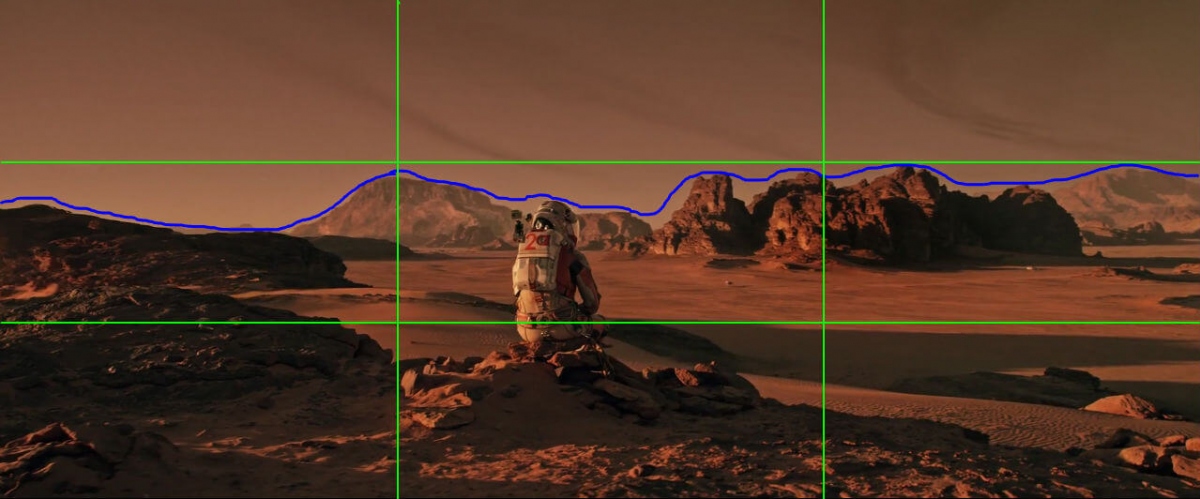
Это универсальное правило для создания качественной композиции для фото. Оно применимо и к скриншотам, которые вы хотите сделать в любимой игре. Все что нужно, так это мысленно разделить экран на сетку из 9 одинаковых квадратов. Объект, который, по вашему мнению, будет главным на скриншоте, должен располагаться вдоль линий или точек, где они встречаются. После этого можно делать скриншот, и вы заметите, что результат выглядит гораздо лучше, чем когда вы не думали над композицией.
Также стоит отметить, что движущиеся объекты нужно снимать таким образом, чтобы казалось, словно они входят в кадр, а не выходят из него. Этого можно добиться за счет правильного фокуса, направления движения объекта или стороны, в которую смотрят глаза персонажа. Вариантов на самом деле масса, но суть в том, чтобы запечатлеть объект с помощью правила третей, как будто он заходит в кадр.
Расширяем поле зрения

Для скриншотов из игр это правило отлично работает. Суть в том, что не стоит зацикливаться на одном объекте или персонаже. Расширяйте поле для захвата изображения, тем самым добавляя в него новые объекты и больше ландшафта. Это идеальный способ правильно передать масштаб изображения на скриншоте.
При этом не сильно зацикливайтесь на таком маневре. Дело в том, что если захватить слишком большой кусок местности для скриншота, то можно получить эффект «рыбий глаз». То есть края готового скрина будут размыты. Если вы не хотите получить подобный результат, то расширять поле зрения стоит правильно. Тут каждый может поэкспериментировать и найти для себя идеальный вариант.
Приближение

Если расширять горизонты своего скриншота не хочется, то можно их, наоборот, сузить. Современные игры предлагают настолько качественную графику, что в них вполне реально делать потрясающие скриншоты небольших объектов. Вы можете легко этим воспользоваться и запечатлеть какую-то птичку, цветок, деталь костюма главного героя или украшение на здании.
Как правило, фоторежим во многих играх позволяет увеличивать изображение как вам захочется. Попробуйте сделать подборку скриншотов на основе мелких деталей в игре и будете удивлены тому, насколько это удачная идея.
Глубина резкости

Еще один трюк из реальной фотографии, который применим для создания скриншотов в играх. По крайней мере во многих проектах есть фоторежим, который позволит сделать что-то подобное. Суть создания фото с разной глубиной резкости заключается в том, что вы просто должны сфокусироваться на конкретном объекте, который находится на переднем или заднем плане. Все остальное на изображении будет размыто.
Если правильно отрегулировать интенсивность размытия и точку, на которой вы сфокусировались, то получите замечательный результат. Скриншоты, в которых акцент делается на определенные объекты, а все остальное размыто, создают ощущение присутствия.
Портрет

Если делать скриншоты виртуального мира вам надоело или не хочется, то можно попробовать снять несколько портретов главного героя или каких-то NPC. В режиме свободной камеры это делается вообще без особых проблем. Суть снимка заключается в том, чтобы сфокусироваться на лице персонажа или полностью захватить его тело для скриншота.
В последнее время в некоторых играх также стали добавлять в фоторежим возможность делать селфи. Такой вариант то же предоставит вам массу крутых скриншотов, где главный герой будет на фоне различных красот игрового мира.
Время суток

Стоит отметить, что от освещения в играх красота и запоминаемость скриншота тоже зависит. Разработчики уже настолько круто проработали освещение в своих проектах, что это действительно можно использовать для создания потрясающих фото.
Применим этот прием только для проектов с открытым миром. Попробовать сделать скриншот на одном и том же месте стоит в полдень, а затем вернуться за еще одним перед сумерками. Разница будет колоссальной, и вы точно не пожалеете, что потратили на это свое время. К слову, в некоторых играх временные затраты для такого создания скриншотов минимальные. Например, в No Man’s Sky в режиме фотосъемки можно управлять временем, точно так же, как и в GTA V в режиме режиссера.
Готовые фильтры

Большинство фильтров в фоторежимах современных игр попросту отвратительны. Использовать стоит лишь небольшую часть из них, потому основная масса точно делается разработчиками проекта для галочки. При этом не стоит тупо ставить фильтр и сохранять скриншот. Скорее всего, это только его испортит.
В некоторых играх есть возможность отрегулировать интенсивность фильтра. Рекомендуем использовать их только в тех проектах, где есть такая настройка, в противном случае лучше от них вообще отказаться. Так вот, если правильно подобрать интенсивность фильтра, вы сможете объединить его с естественными цветами на скриншоте и получить удивительный результат. С этой настройкой можно попробовать поиграться, финальный вариант скриншота вам точно понравится.
Надеемся, что все эти советы и трюки помогут вам превратить свои скриншоты из игр в настоящее произведение искусства. К слову, если вы захотите как-то отредактировать готовые фото виртуального мира, то лучше это делать уже после того, как скинете их на компьютер. Лучше используйте Photoshop или любой другой графический редактор для постобработки, чем базовые инструменты, которые может предлагать фоторежим в игре. Тогда у вас точно будут отменные скриншоты, из которых можно будет устроить выставку на одном из тематических сайтов.

Красивый скриншот легко может повлиять на восприятия игры пользователем, кроме того, красивый качественный скрин всегда радует глаз. Тем более, если симулятор не обделен красивой графикой. Итак, рассмотрим особенности создания скриншотов в Assetto Corsa.
ACHTUNG! Я не являюсь изначальным автором этого руководства, информация взята с другого истоничка, а я просто решил поделиться с Вами этой информацией в Стиме.

| 2,615 | уникальных посетителей |
| 64 | добавили в избранное |





Разработчики Assetto Corsa позаботились о том, чтобы сделать красивый снимок было достаточно просто для рядового пользователя, не знакомого с различными графическими редакторами. Итак, проезжаем несколько кругов по трассе, запускаем повтор. Выбираем момент и камеру и беремся за работу. Для начала нам нужно вызвать контекстное меню в правой части экрана, для этого просто проведем мышью к правому краю экрана. Находим Photo mode, на экране появляется виджет, с которым мы будем работать. Я использовал болид Lotus, трассу Фуджи, в моем случае на данном этапе картинка выглядит примерно так:
Теперь начнем. Особо рассказывать о параметрах думаю, не стоит, они достаточно наглядные. Нажимаем на кнопочку Start, появляется что-то типа симуляции фокусной сетки фотоаппарата. Мы можем менять расположение камеры и ракурс кнопками-стрелочками, нажав на левую кнопку мыши и вращая ей. Снимок делается нажатием на колесико. А правой кнопкой мышки можно настроить фокус. Думаю, поиграться с параметрами будет интересно каждому. В моем случае, я хочу сделать вечерний снимок, поэтому обязательно поменяю параметры Azimuth и Zenith — это расположение солнца, а следовательно меняется и освещение, и длина и положение теней. Мощный компьютер позволит сделать красивый скриншот без всякой пост-обработки. Если вы не являетесь его обладателем, то старайтесь сделать так, чтобы работы в них была сведена к минимуму. Это позволит сохранить качество изображения. Поигравшись с параметрами, у меня получилось что-то типа такого:
Нажимая на колесико, получаем снимок. Найти его можно в папке Documents\Assetto Corsa\screens. Мой скриншот получился недостаточно контрастным, плюс качество теней и «задника» не очень радует глаз. Поэтому мы прибегнем к помощи Adobe Photoshop.
Так как главные претензии у меня к заднику, нам нужно для начала вырезать сам автомобиль. Для этого мы используем инструмент перо. Предварительно сделаем 4-5 копий нашего слоя — они нам пригодятся. Из верхнего вырезаем выделенный автомобиль на новый слой. На данном этапе у нас должно быть примерно такой результат:
Теперь работаем с фоном. Главные наши инструменты — Кривые. Это отличный вариант цветокоррекции с наименьшими потерями в качестве. При помощи кривых мы можем одновременно редактировать и контрастность, и насыщенность. Кроме того, мы можем редактировать контрастность и насыщенность отдельных каналов: красного, синего и зеленого. В моем случае я сделал фон значительно темнее, контрастнее и холоднее. Такой вот эффект глубокой ночи. Кроме того, добавим легкий эффект «проводки» — размоем фон инструментом Moution Blur. Главное — не переусердствовать. После этого шага имеем такой результат:
После небольших коррекций(где-то размоем, где-то — затемним), мы получим уже более-менее готовый скриншот. Опять же, мы не очень далеко ушли от того, что нам предложил Photo Mode — просто легкие коррекции. На обработку ушло буквально несколько минут, а скриншот получился более-менее красивый, не стыдно и людям показать =) Финальный результат моей работы можно посмотреть ниже:
Читайте также:

